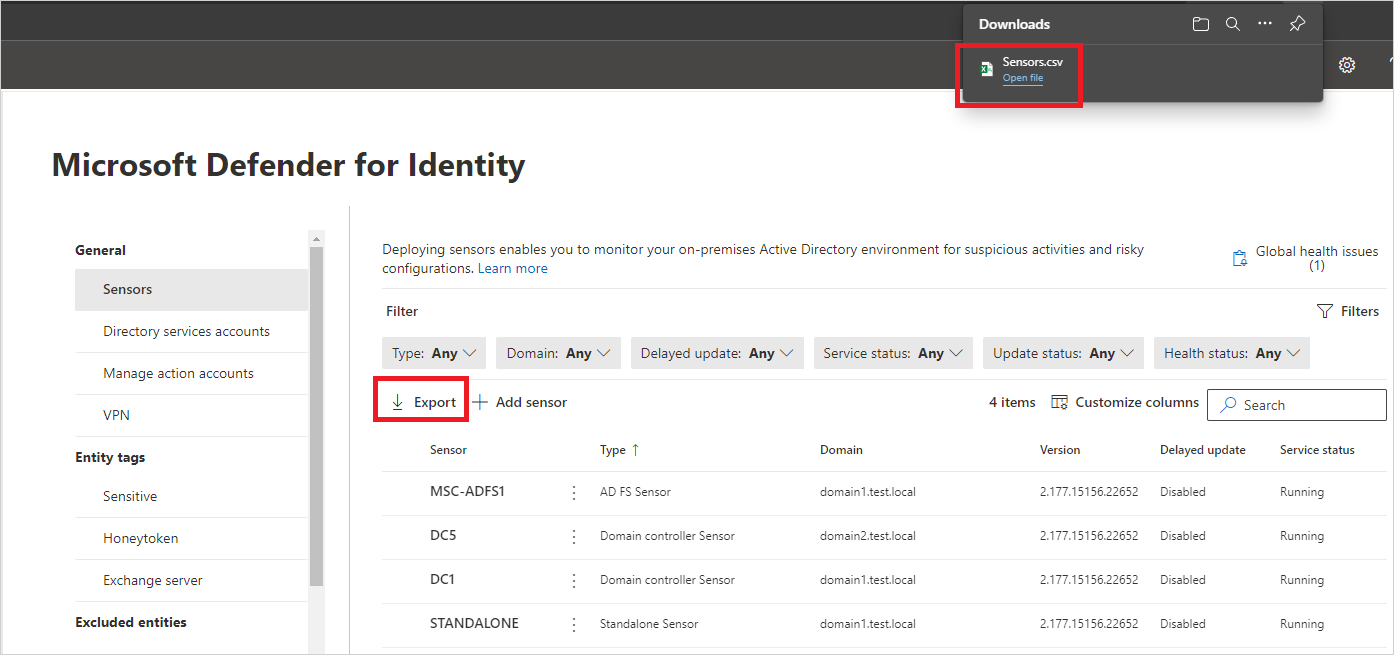在本文中,您將瞭解如何正確設定 適用於身分識別的 Microsoft Defender 感測器設定,以開始查看數據。 您必須執行其他設定和整合,以利用適用於身分識別的 Defender 的完整功能。
安裝適用於身分識別的 Defender 感測器之後,請執行下列動作來檢視和設定適用於身分識別的 Defender 感測器設定:
在 Microsoft Defender 全面偵測回應 中,移至 [設定身>分識別>感測器]。 例如:
![[感測器] 頁面的螢幕快照。](../media/sensor-page.png)
[ 感測器] 頁面會 顯示所有適用於身分識別的 Defender 感測器,並列出每個感測器的下列詳細數據:
- 感測器名稱
- 感測器網域成員資格
- 感測器版本號碼
- 是否應延遲更新
- 感測器服務狀態
- 感測器狀態
- 感測器健康情況狀態
- 健康情況問題的數目
- 感測器建立時
如需詳細資訊,請參閱 感測器詳細數據。
選 取 [篩選] 以選取您想要顯示的篩選條件。 例如:
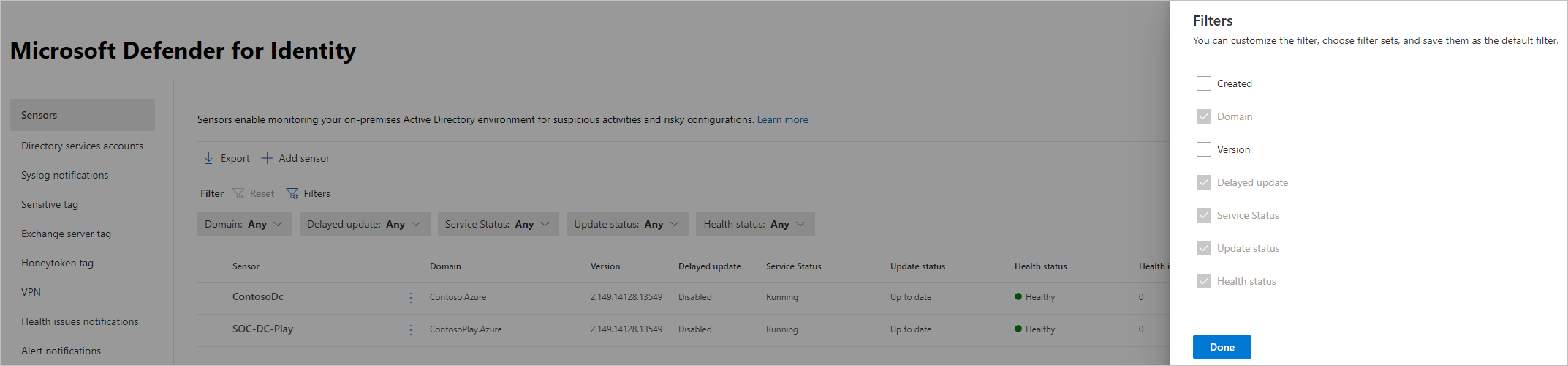
使用顯示的篩選來判斷要顯示的感測器。 例如:
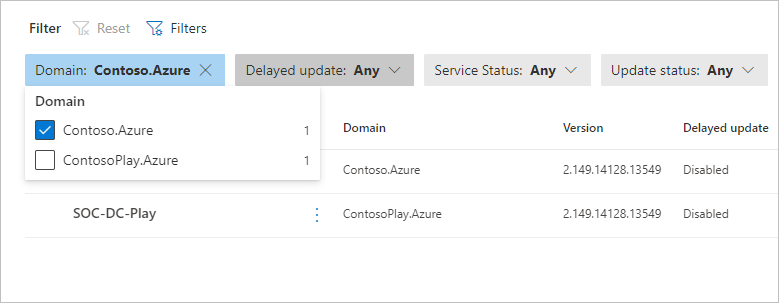
選取感測器以顯示詳細數據窗格,其中包含感測器及其健康狀態的詳細資訊。 例如:
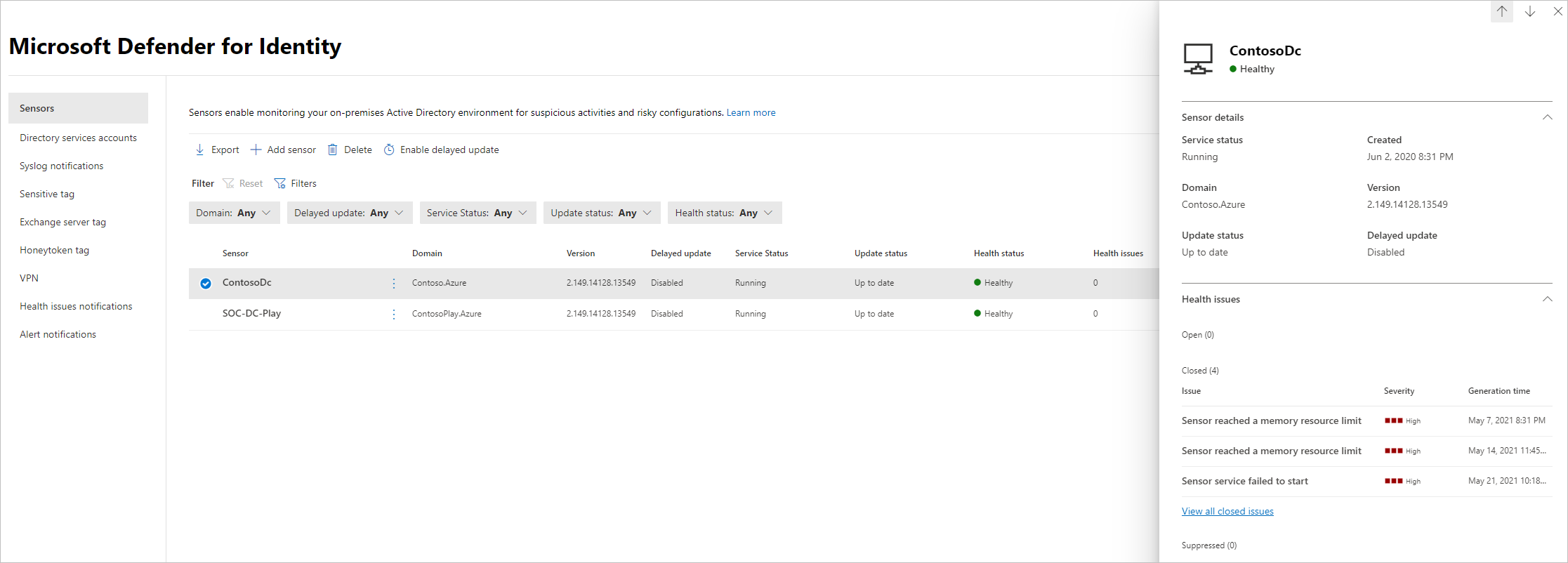
向下捲動並選 取 [管理感測器 ],以顯示您可以在其中設定感測器詳細數據的窗格。 例如:
![[管理感測器] 選項的螢幕快照。](../media/manage-sensor.png)
設定下列感測器詳細資料:
| 名稱 |
描述 |
|
描述 |
選用。 輸入適用於身分識別的Defender感測器的描述。 |
|
域控制器 (FQDN) |
適用於身分識別的 Defender 獨立感測器 和 安裝在 AD FS/ AD CS 伺服器上的感測器是必要的,而且無法修改適用於身分識別的 Defender 感測器。
輸入域控制器的完整 FQDN,然後選取加號將其新增至清單。 例如, DC1.domain1.test.local。
針對您在 網域控制器 清單中定義的任何伺服器:
- 所有由適用於身分識別的 Defender 獨立感測器透過埠鏡像監視流量的域控制器,都必須列在 域控制器清單中 。 如果域控制器未列在 域控制器 清單中,則可疑活動的偵測可能無法如預期般運作。
- 清單中至少一個域控制器應該是全域編錄。 這可讓適用於身分識別的Defender解析樹系中其他網域中的電腦和用戶物件。 |
|
擷取網路適配器 |
此為必要動作。
- 針對適用於身分識別的 Defender 感測器,所有用於與組織中其他電腦通訊的網路適配器。
- 針對專用伺服器上適用於身分識別的 Defender 獨立感測器,選取設定為目的地鏡像埠的網路適配器。 這些網路介面卡會接收鏡像的網域控制器流量。 |
在 [ 感測器] 頁面上,選取 [ 導 出] 將感測器清單匯出至 .csv 檔案。 例如:
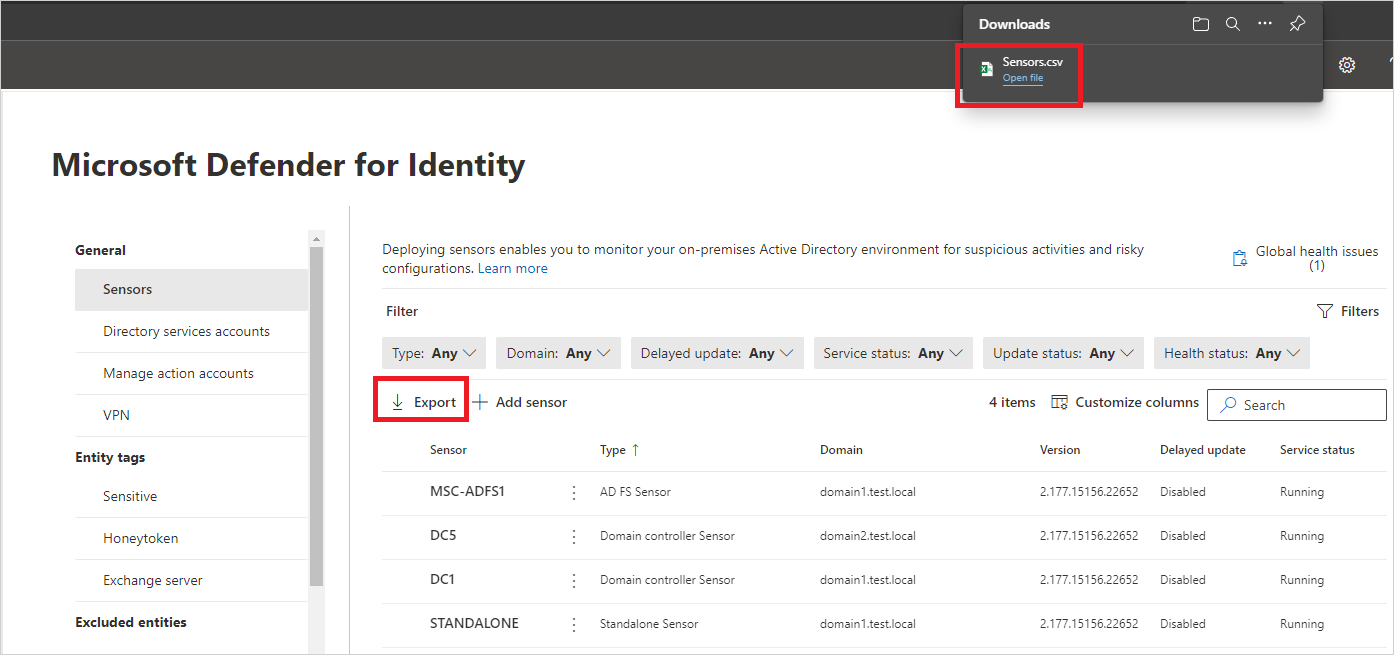
使用下列程式來驗證適用於身分識別的Defender感測器安裝。
若要驗證適用於身分識別的Defender感測器是否已成功部署:
檢查您的感測器電腦上是否正在執行 Azure 進階威脅防護感測器 服務。 儲存適用於身分識別的 Defender 感測器設定之後,可能需要幾秒鐘的時間,服務才會啟動。
如果服務未啟動,請檢閱預設%programfiles%\Azure Advanced Threat Protection sensor\<sensor version>\Logs位於 的 Microsoft.Tri.sensor-Errors.log 檔案,其中 <sensor version> 是您部署的版本。
本節說明如何確認安全性警示是否如預期般觸發。
使用下列步驟中的範例時,請務必將 和 contoso.azure 分別取代contosodc.contoso.azure為適用於身分識別的Defender感測器和功能變數名稱的 FQDN。
在已加入成員的裝置上,開啟命令提示字元並輸入 nslookup
輸入 server ,以及安裝適用於身分識別的 Defender 感測器之域控制器的 FQDN 或 IP 位址。 例如:server contosodc.contoso.azure
輸入 ls -d contoso.azure
針對您想要測試的每個感測器重複上述兩個步驟。
存取您執行連線測試之計算機的裝置詳細數據頁面,例如從 [ 裝置 ] 頁面、搜尋裝置名稱,或從 Defender 入口網站的其他位置。
在 [裝置詳細數據] 索引標籤上,選取 [時程表 ] 索引標籤以檢視下列活動:
-
事件:對指定功能變數名稱執行的 DNS 查詢
-
動作類型 MdiDnsQuery
如果您要測試的域控制器或 AD FS/ AD CS 是您已部署的第一個感測器,請等候至少 15 分鐘,再驗證該域控制器的任何邏輯活動,讓資料庫後端完成初始微服務部署。
適用於身分識別的Defender版本會經常更新。 在 [Microsoft Defender 全面偵測回應>> 設定身分識別] 頁面中檢查最新版本。
現在您已設定初始設定步驟,您可以設定更多設定。 如需詳細資訊,請移至下列任何頁面:
![[感測器] 頁面的螢幕快照。](../media/sensor-page.png)
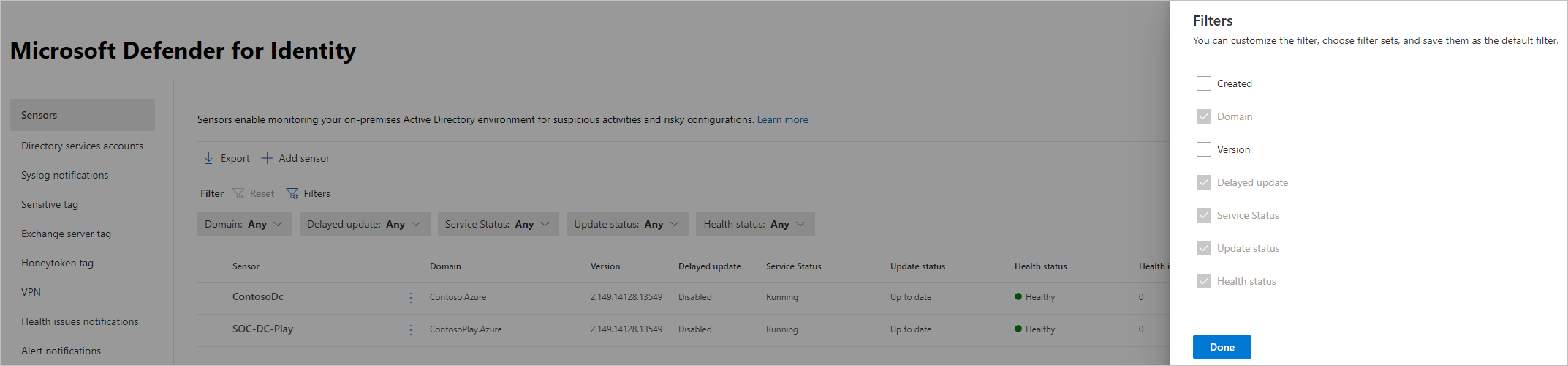
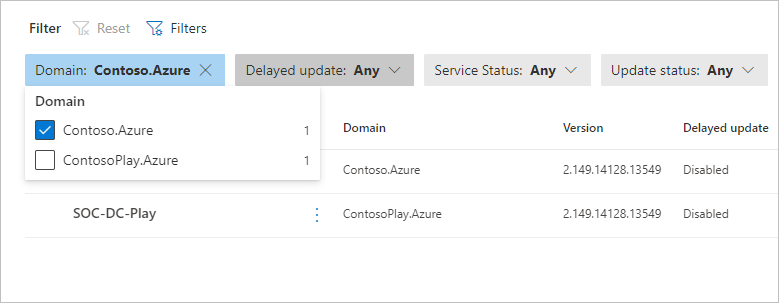
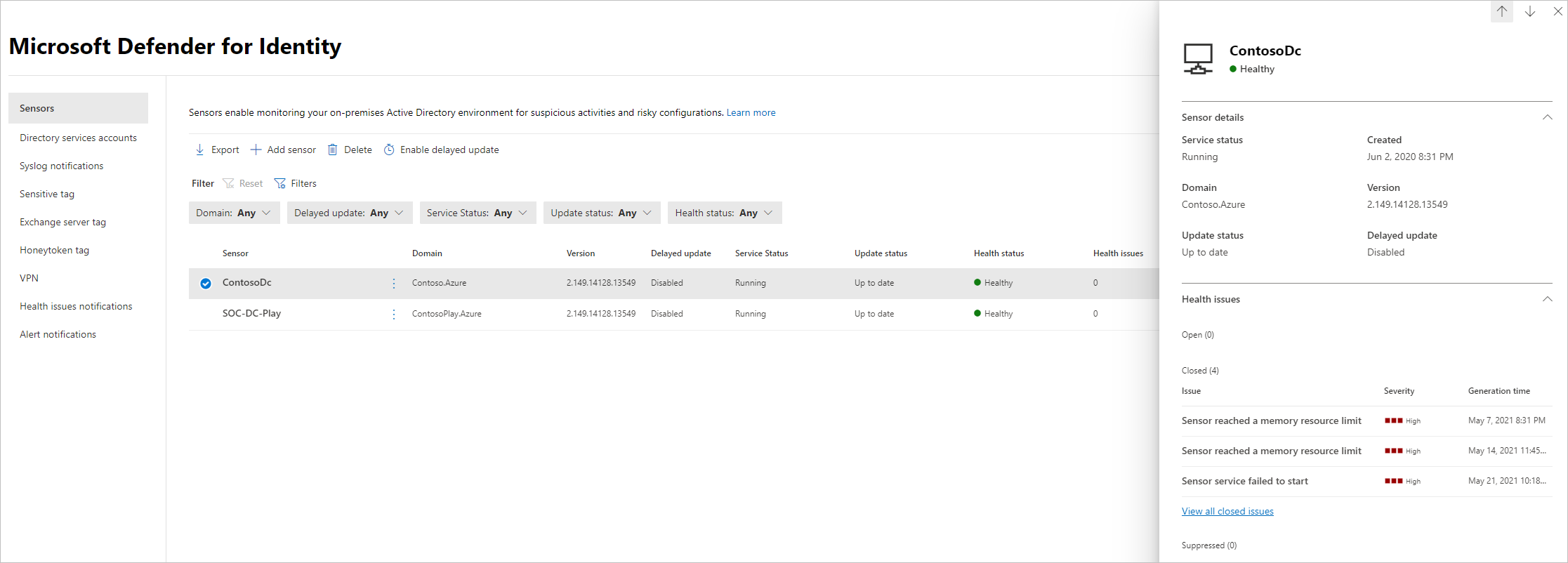
![[管理感測器] 選項的螢幕快照。](../media/manage-sensor.png)